Apakah Anda dihadapkan pada tantangan untuk menganalisis secara efisien dan menyajikan data yang kompleks dengan jelas di Excel? Tabel pivot adalah salah satu alat yang paling ampuh untuk mencapai hal ini. Dalam panduan ini, Anda akan mempelajari cara membuat tabel pivot, menghitung angka-angka penting, dan melakukan analisis data dasar menggunakan contoh praktis. Anda akan lebih memahami struktur dan fungsionalitas tabel pivot dan dapat menerapkannya dalam proyek Anda sendiri.
Pembelajaran utama
- Kamu akan belajar cara membuat tabel pivot di Excel.
- Kamu akan menghitung angka-angka penting seperti omset dan laba bersih.
- Anda akan mendapatkan pengetahuan tentang analisis terperinci dan opsi analisis data dasar.
Petunjuk langkah demi langkah
Langkah 1: Siapkan kumpulan data dan buat tabel pivot
Untuk memulai analisis Anda, pertama-tama Anda harus memanggil kumpulan data yang disediakan. Dalam kasus ini, ini adalah angka penjualan dari perusahaan barang konsumen yang aktif di bidang bisnis perekat, cairan pembersih, dan deterjen. Anda harus memiliki gambaran umum dari data tersebut seperti angka penjualan, harga, dan total biaya.
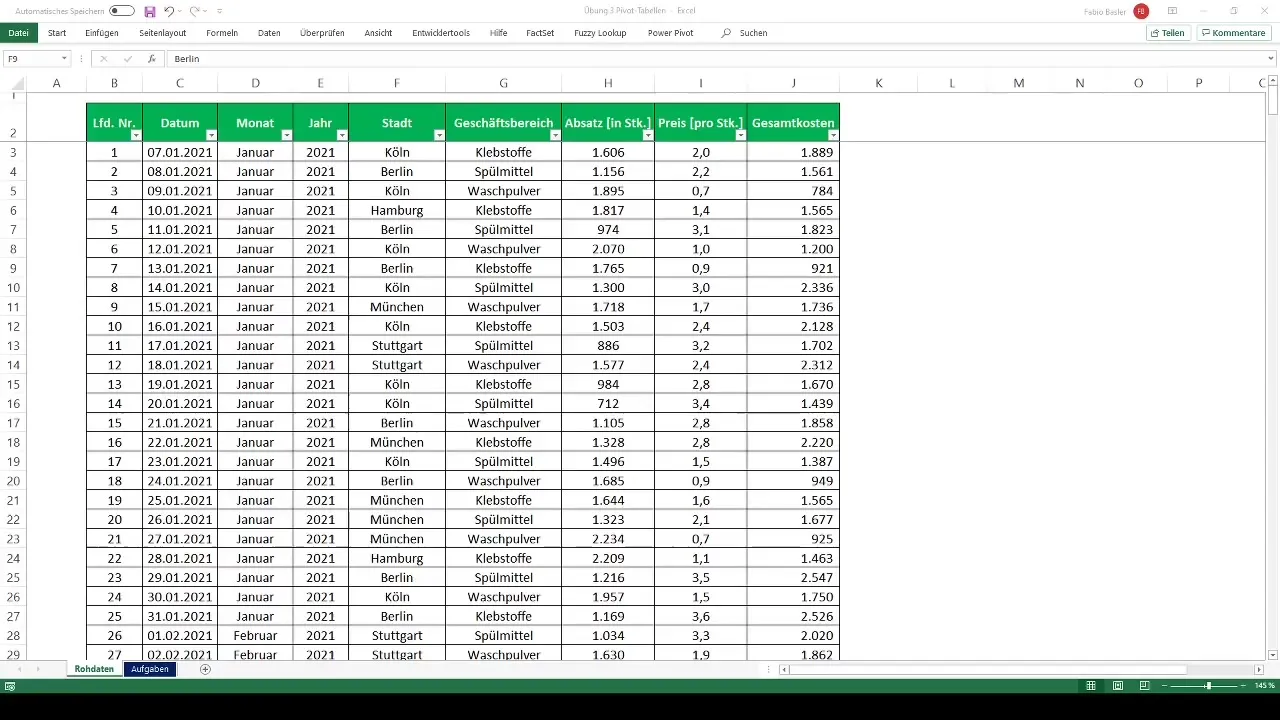
Sekarang saatnya membuat tabel pivot. Pilih seluruh rangkaian data dan masuk ke area "Sisipkan" di Excel. Pilih "PivotTable". Pada dialog berikut, Anda dapat menentukan lokasi penyimpanan tabel - apakah di lembar kerja baru atau di lembar kerja yang sudah ada. Konfirmasikan pilihan Anda dan Anda memiliki tabel pivot kosong di Excel.
Langkah 2: Seret bidang data ke dalam tabel pivot
Setelah tabel pivot siap, Anda dapat mulai menarik data yang relevan. Seret kota (misalnya Berlin, Hamburg, Cologne, Munich, Stuttgart) ke dalam bidang baris tabel pivot dan area bisnis (perekat, cairan pencuci, deterjen) ke dalam bidang kolom. Kemudian seret data penjualan dan harga ke dalam kolom nilai untuk menghasilkan gambaran umum awal dari angka penjualan.
Langkah 3: Hitung omzet dan laba
Setelah ikhtisar pertama dibuat, Anda sekarang dapat mulai menghitung angka-angka kunci. Untuk menentukan omzet, kalikan angka penjualan dengan harga. Tambahkan kolom baru di tabel pivot untuk menunjukkan omzet.
Untuk menghitung laba, kurangi total biaya dari omset yang dihitung. Sekali lagi, Anda dapat menambahkan kolom baru ke tabel pivot untuk memvisualisasikan laba.
Langkah 4: Hitung laba bersih setelah tarif pajak
Pada langkah berikutnya, Anda akan menghitung laba bersih. Anda dapat melakukan ini dengan mengurangi 30% dari laba. Di Excel, Anda dapat dengan mudah melakukannya dengan memasukkan rumus di kolom laba bersih:
Laba bersih = Laba * (1 - Tarif pajak)
Tetapkan tarif pajak sebagai 0,3 untuk menentukan laba bersih.
Langkah 5: Lakukan analisis terperinci
Setelah Anda memiliki metrik dasar, sekarang saatnya melakukan analisis terperinci. Anda harus mengekspor data dari kota-kota tertentu, seperti Hamburg. Anda dapat melakukannya dengan mengklik dua kali pada sel pivot dengan data yang relevan. Ini akan memberikan Anda tabel baru yang mencantumkan informasi yang tepat untuk kota tersebut.
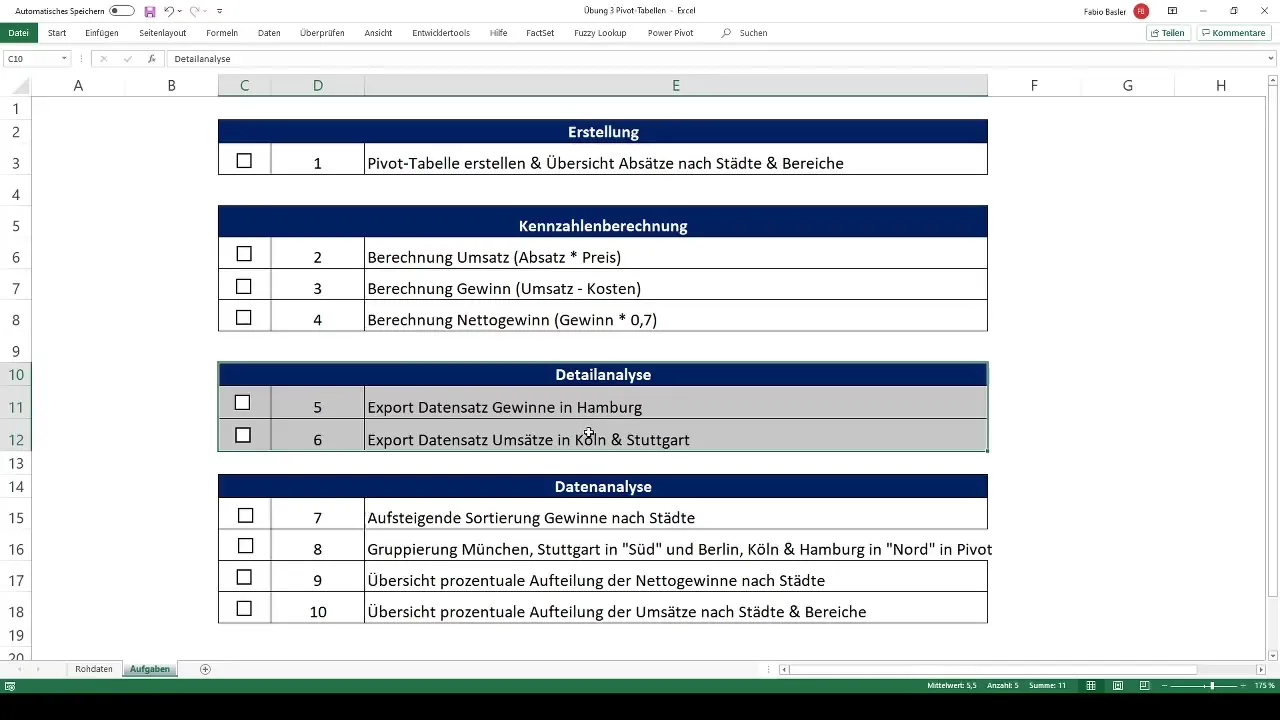
Langkah 6: Mengurutkan dan mengelompokkan keuntungan dalam urutan menaik
Sekarang kita sampai pada analisis yang sedikit lebih kompleks. Untuk menyusun data Anda dengan lebih baik, Anda bisa mengurutkan keuntungan berdasarkan kota dalam urutan menaik. Untuk melakukannya, klik kanan pada kolom profit dan pilih "Sort".
Anda juga dapat mengelompokkan kota: misalnya memindahkan Munich dan Stuttgart ke kelompok "Selatan" dan kota Berlin, Cologne, dan Hamburg ke kelompok "Utara". Hal ini akan memudahkan analisis komparatif antar kelompok.
Langkah 7: Buat rincian persentase dalam ikhtisar pivot
Pada langkah terakhir ini, kami membuat rincian persentase untuk laba bersih. Anda dapat melakukan ini dengan membuat tabel pivot baru berdasarkan data yang telah Anda buat. Masukkan kota dan laba bersih yang sesuai ke dalam tabel pivot baru Anda dan pilih opsi untuk representasi persentase.
Bersenang-senanglah dalam menyelesaikan tugas-tugas individual! Sebaiknya kerjakan semua tugas selangkah demi selangkah dan lihat kembali isi pelajaran sebelumnya jika perlu.
Rangkuman
Tutorial ini telah menunjukkan kepada Anda cara bekerja secara efektif dengan tabel pivot di Excel. Dari membuat tabel dan menghitung angka-angka penting hingga analisis terperinci, Anda telah mempelajari langkah-langkah penting yang akan membantu Anda mengevaluasi data dengan cara yang mudah dipahami dan terstruktur.


